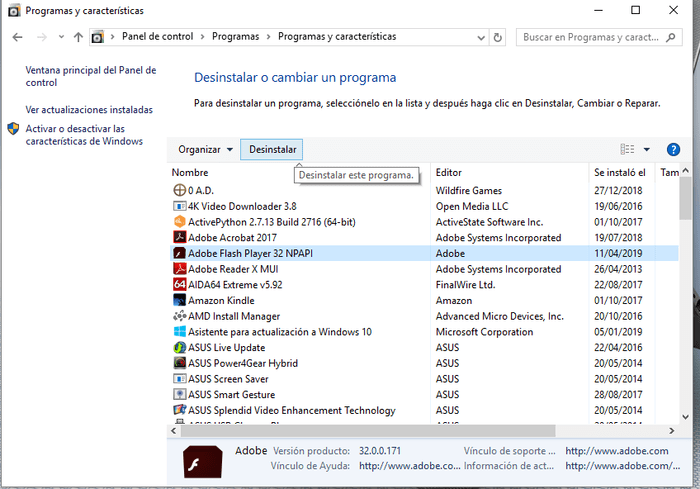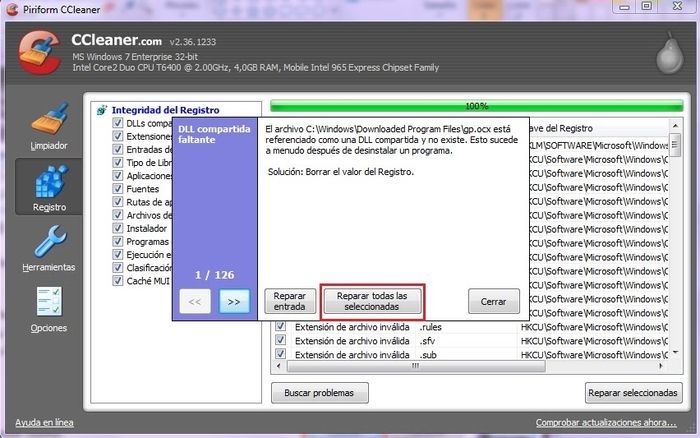Existe un malware llamado Web Companion, si lo tienes será muy evidente, ya que aparecerán multitud de anuncios y enlaces patrocinados cuando navegas por Internet. Este tipo de malware suele instalarse junto a otros programas útiles que descargas desde páginas web de terceros como un adware que acompaña al instalador, o también con otros programas denominados PUP (Potentially Unwanted Program). Por eso insisto tanto en descargar siempre el software desde las apps stores oficiales o desde la web oficial del desarrollador.
“El adware Web Companion”, por llamarlo de alguna forma, funciona de forma independiente del navegador web que uses y del motor de búsqueda, lo que lo hace más infeccioso, llegando a más equipos. Por tanto, si usas un sistema operativo Microsoft Windows con cualquier tipo de navegador y motor de búsqueda, eres vulnerable a este malware.
Sobre Web Companion
¿Qué es Web Companion?
Web Companion no es técnicamente ningún virus, es un programa con utilidad, de hecho algunos lo instalan desde la web oficial de Web Companion porque así lo desean. Pero para otros usuarios es molesto y tiene algunas características maliciosas como capacidad rootkit para secuestrar el navegador y espiar al usuario (historial, correo electrónico, datos privados). Esa información la usa para mostrar gran cantidad de anuncios (pop-ups o ventanas emergentes) que resultan muy molestos.
Fuentes de infección
Pero no todos los usuarios lo descargan intencionadamente. Este tipo de adware o PUP suele venir desde otras fuentes de descarga de terceros, como comenté anteriormente. Por ejemplo, cuando descargas software desde webs supuestamente dudosas, en los instaladores se les suele agregar otros programas como ciertos elementos o barras para el navegador, motores de búsqueda que no deseas, y este tipo de aplicaciones molestas.
Páginas webs como Softonic, se han llenado de todo tipo de programas con estas “trampas” ocultas. En ocasiones permiten pulsar alguna opción durante la instalación en el asistente, pero no siempre es así y a veces si quieres instalar el programa principal tendrás que instalar a la fuerza estos otros “complementos” molestos.
En otras ocasiones también te puedes infectar por emails sospechosos con archivos adjuntos como Spam o de remitentes que pueden ser falsos. También te puedes infectar desde sitios webs raros que descarguen archivos sin tu consentimiento o cuando se intenta piratear el software (sitios ilegales, P2P, Torrent…). A veces, junto con los cracks del software pirata se incluyen estos códigos maliciosos. Estos cracks suelen pedirte que desconectes el antivirus y les des permisos de administrador, lo que es altamente sospechoso.
Síntomas de la infección
Web Companion mostrará anuncios cuando navegas por Internet, sin importar la página por la que estás navegando. Los anuncios se mostrarán en forma de ventanas emergentes o banners publicitarios en las propias páginas que visitas. La publicidad puede ser de todo tipo, desde mensajes de texto, hasta otro tipo de anuncios con imágenes, etc. Siempre intentarán captar tu atención para que hagas clic en ellos y si le das te aparecen los avisos de Web Companion tipo:
- Ads by Web Companion
- Powered by Web Companion
- Brought by Web Companion
- Articles by Web Companion
- etc.
El objetivo es promover los clics para obtener ingresos a través de ventas de dudosos productos o tiendas webs a los que deberías ignorar si no quieres que tu equipo termine peor de lo que ya está. Para mostrar anuncios más acordes contigo, los personaliza recolectando información de ti, como el SO, navegador que usas, las URLs de las webs que consultas, la IP, otros ID, tu ubicación geográfica, et.
Eliminar Web Companion
Los pasos a seguir para eliminar Web Companion son fáciles, así que si lo tienes simplemente debes hacer lo siguiente…
1º Eliminar el software Web Companion de Windows
Para eliminar el software, sigues estos pasos:
- Ve a Panel de Control en tu Windows.
- Luego entra en la opción Agregar o Quitar Programas.
- Allí busca el programa infectado con Web Companion y pulsa Desinstalar cuando lo tengas seleccionado.
Esto está claro, pero ¿cuál es el programa infectado? Pues bien, si solo has instalado un programa concreto últimamente y tras esa instalación te comenzaron a salir las ventanas de anuncios, entonces desinstala ese programa. Si instalaste varios, prueba a quitar los últimos. Por lo general, se instala con programas tipo QuickShare, Lightspark, Surftastic, Media Viewer, SafeSaver, Plus-HD, BetterSuft, PassShow, LyriscBuddy, YoutubeAdBlocker, Savings Bull, Feven Pro, Webstroids, etc. Fíjate que no tienen el nombre Web Companion directamente excepto en algunos casos raros como Web Compain DropDown…
2º Eliminar la extensión Web Companion del navegador web
Una vez desinstalada la amenaza, no estarás libre del todo. El siguiente paso será eliminar las extensiones o complementos que se hayan podido agregar a tu navegador web:
- Para Mozilla Firefox y derivados: en este navegador web debes ir al menú (tres barras), y luego a Extensiones/Complementos. Busca entre tus extensiones y complementos alguno con nombre Web Companion y pulsa el botón Eliminar.
- Para Google Chrome y derivados: ve al menú (tres puntos), luego a Más Herramientas y después a Extensiones. Allí busca la que se llame Web Companion y Eliminar.
Si lo prefieres, existe una alternativa a este tipo de desinfección y es AdwCleaner para analizar y desinfectar como explicamos en esta otra guía.
3º Limpiar otros archivos maliciosos
Para comprobar que no han quedado restos, como archivos maliciosos infectados, también puedes usar otras herramientas extra, como Malwarebytes. Analiza el sistema y elimina las posibles infecciones que detecte. Si quieres saber cómo, puedes usar esta otra guía en el PASO 3.
Ten en cuenta que muchos tipos de malware pasen algunos escáneres de antivirus y es necesario usar varias herramientas a la vez para detectar todos aquellos que hayan pasado los filtros. Es más, si quieres asegurarte de que estés totalmente libre, deberías usar también Hitman (guía PASO 4) para comprobar que Malwarebytes no dejó restos…
4º Limpieza final y reparación del registro
Ahora se supone que tu sistema está completamente libre de software y archivos maliciosos. Pero debes seguir unos pasos adicionales para que todo quede bien. Por ejemplo, deberías reparar el registro de Windows por si quedaron claves obsoletas o restos de las desinstalaciones:
- Descargar e instalar CCleaner
- Ejecutar CCleaner.
- Ve a la pestaña Limpiador.
- Inicia el análisis y espera a que termine.
- Luego ve a la pestaña Registro e inicia el análisis, espera a que termine y Reparar seleccionadas.
- Opcionalmente, puedes usar DelFix para eliminar de un solo paso todas las herramientas usadas para la desinfección, como Hitman, Malwarebytes, etc.
Por cierto, puedes recuperar el programa que has desinstalado en el paso 1, pero esta vez descargándolo desde la web oficial del desarrollador para evitar sorpresas, siempre que no sea un PUP. En caso se serlo, busca una alternativa. Y luego seguir los siguientes pasos…